Ačkoli vám Apple vždy umožňoval použít téměř jakýkoli obrázek, který chcete ozdobit zamykací obrazovku vašeho iPhone, loňské vydání iOS 16 to posunulo na zcela novou úroveň přidáním podpory pro několik vlastních zamykacích obrazovek které mohou nejen vylepšit statický obrázek podle vašeho výběru, ale také zobrazit kolekce fotografií, které se aktualizují po celý den a živé, animované tapety, které odrážejí aktuální počasí, Zemi z vesmíru a více.
Obsah
- Jak nastavit vlastní tapetu domovské obrazovky při konfiguraci zamykací obrazovky
- Jak změnit aktuální tapetu domovské obrazovky z obrazovky uzamčení (iOS 16.1 nebo novější)
- Jak změnit aktuální tapetu domovské obrazovky z aplikace Nastavení
Doporučená videa
Snadný
5 minut
iPhone se systémem iOS 16 nebo novějším
Můžete si nastavit libovolný počet těchto vlastních zamykacích obrazovek a rychle je změnit, kdykoli budete mít náladu na něco jiného. Můžete je dokonce spojovat s různými Režimy ostření takže se objevují automaticky. Je to skvělý způsob, jak vytáhnout uvolněnější tapetu během ticha nebo něco profesionálnějšího během pracovní doby, a vypadá to obzvláště skvěle s
bohatý, plnobarevný vždy zapnutý displej na Apple iPhone 14 Pro a iPhone 14 Pro Max.Každá zamykací obrazovka je také spárována s tapetou domovské obrazovky, takže při odemykání iPhonu můžete zachovat stejný vkus. Ve výchozím nastavení to bude rozmazaná verze čehokoli, co používáte na obrazovce uzamčení, ale nemusíte se toho držet – můžete jej nastavit na jakýkoli obrázek ve vaší knihovně fotografií a dokonce k němu přidat další efekty, aby správně zapadl se zbytkem vaší aplikace ikony.
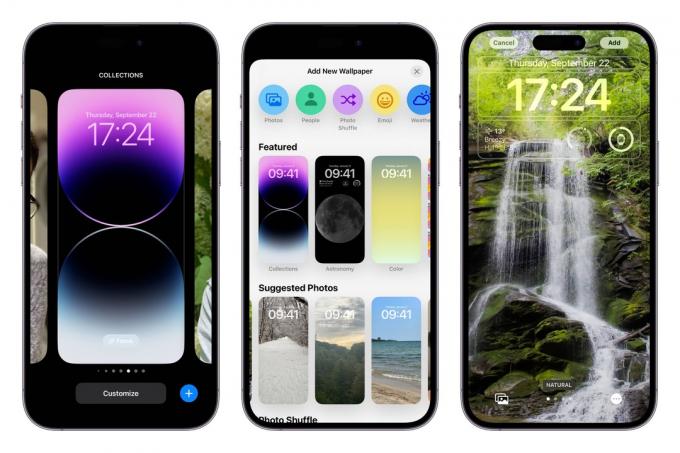
Jak nastavit vlastní tapetu domovské obrazovky při konfiguraci zamykací obrazovky
Když vás vytvořit novou tapetu uzamčené obrazovky nebo upravit stávající, váš iPhone nabídne rozmazanou verzi stejné tapety pro pozadí na domovské obrazovce. Nasměruje vás to k výběru pomocí výrazného tlačítka Nastavit jako tapetu, ale ve výchozím nastavení to nemusíte akceptovat.
Krok 1: Stisknutím a podržením libovolného prázdného místa na obrazovce uzamčení iPhonu otevřete výběr obrazovky uzamčení.
Krok 2: Vytvořte novou zamykací obrazovku výběrem Znaménko plus v pravém dolním rohu.
Příbuzný
- Jak si hned teď stáhnout beta verzi iOS 17 na váš iPhone
- Jak proměnit Live Photo na video na vašem iPhone
- Jak vypnout stále zapnutý displej vašeho iPhone 14 Pro
Krok 3: Přizpůsobte si novou zamykací obrazovku podle svých představ. Viz náš článek na jak přizpůsobit zamykací obrazovku vašeho iPhone na iOS 16 pro více podrobností o tom, co můžete dělat zde.
Krok 4: Až budete hotovi, vyberte Přidat (nebo Hotovo pokud upravujete existující zamykací obrazovku). Zobrazí se náhled zamykací obrazovky a tapet domovské obrazovky.

Krok 5: Vybrat Přizpůsobte si domovskou obrazovku pro výběr jiné tapety pro domovskou obrazovku. Otevře se nové zobrazení pro úpravy tapety domovské obrazovky.
Krok 6: Z možností dole odejděte Pár vybraný (Originál na iOS 16.0), abyste zachovali stejnou tapetu jako vaše zamykací obrazovka; vybrat Barva nebo Spád vybrat statické pozadí nebo zvolit Fotky vyberte jiný obrázek z knihovny fotografií.
Krok 7: Možnosti barvy a přechodu jsou přednastaveny tak, aby používaly pozadí, které odpovídá tapetě na obrazovce uzamčení. Chcete-li vybrat jinou barvu nebo přechod, vyberte Barva nebo Spád podruhé, abyste vyvolali výběr barvy.
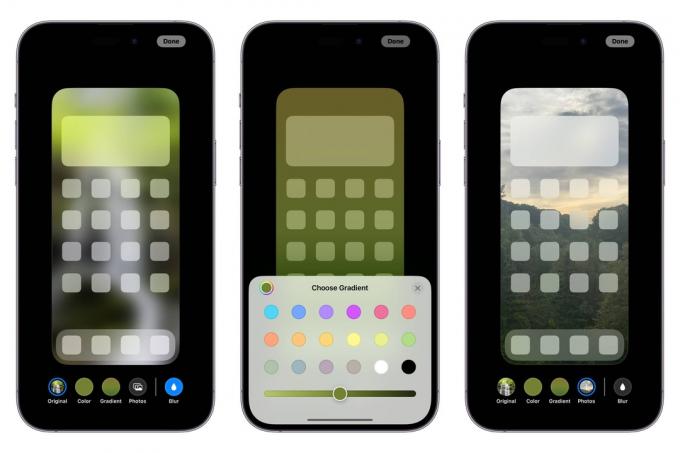
Krok 8: Vybrat Rozmazat vyberte, zda chcete rozmazat tapetu domovské obrazovky. Tato možnost je dostupná pouze při použití odpovídající tapety na uzamčené obrazovce nebo vlastní fotografie; nebude aktivní při použití barvy nebo přechodu, protože v takovém případě není co rozmazat.
Krok 9: Až si upravíte tapetu domovské obrazovky podle svých představ, vyberte Hotovo v pravém horním rohu.

Jak změnit aktuální tapetu domovské obrazovky z obrazovky uzamčení (iOS 16.1 nebo novější)
Apple v iOS 16.1 usnadnil přizpůsobení tapety domovské obrazovky přímo ze zamykací obrazovky, aniž byste museli nejprve procházet nastavením zamykací obrazovky.
Krok 1: Stisknutím a podržením libovolného prázdného místa na obrazovce uzamčení iPhonu otevřete výběr obrazovky uzamčení.
Krok 2: Přejetím doleva nebo doprava vyhledejte zamykací obrazovku, pro kterou chcete upravit odpovídající tapetu domovské obrazovky.
Krok 3: Vybrat Přizpůsobit tlačítko pod obrázkem zamykací obrazovky.
Krok 4: Klepněte na tapetu domovské obrazovky vpravo. Otevře se zobrazení pro úpravy tapety domovské obrazovky.
Krok 5: Z možností dole vyberte Pár (Originál na iOS 16.0) používat stejnou tapetu jako na zamykací obrazovce, Barva nebo Spád zvolit statické pozadí, popř Fotky vyberte jiný obrázek z knihovny fotografií.
Krok 6: Pokud používáte Pair/Original nebo Photos, můžete si vybrat Rozmazat pro přepínání rozmazání obrazu na domovské obrazovce.
Krok 7: Po dokončení vyberte Hotovo pro návrat do výběru uzamčené obrazovky.
Krok 8: Výběrem zamykací obrazovky opustíte výběr zamykací obrazovky.
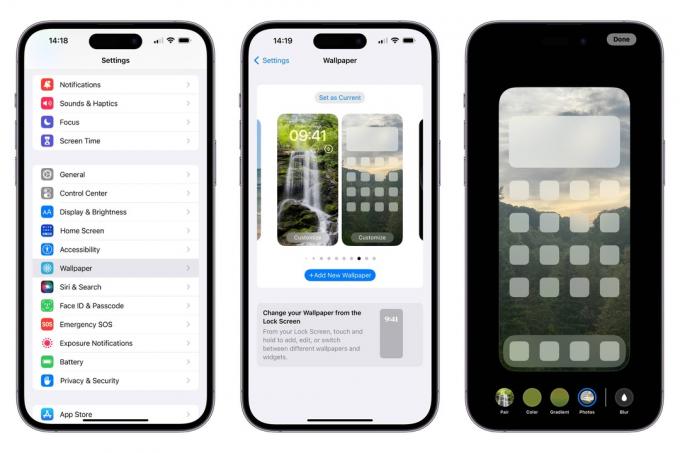
Jak změnit aktuální tapetu domovské obrazovky z aplikace Nastavení
Můžete také rychle vybrat novou tapetu domovské obrazovky pro vaši aktuální zamykací obrazovku stejným způsobem, jako jste nastavili tapety v předchozích verzích iOS. Tím přeskočíte krok otevření editoru tapety na uzamčené obrazovce a přejdete přímo k výběru tapety domovské obrazovky.
Dokud používáte iOS 16.1 nebo novější (a už bys opravdu měl být), můžete přecházet mezi různými páry tapet nebo přidat novou klepnutím na + Přidat novou tapetu knoflík.
Krok 1: Otevřete na svém iPhonu aplikaci Nastavení.
Krok 2: Vybrat Tapeta na zeď. Zobrazí se náhled vaší aktuální uzamčené obrazovky a tapet domovské obrazovky.
Krok 3: Vybrat Přizpůsobit tlačítko vpravo pod náhledem tapety domovské obrazovky. Otevře se zobrazení pro úpravy tapety domovské obrazovky.
Krok 4: Z možností dole vyberte Pár (Originál na iOS 16.0) používat stejnou tapetu jako na zamykací obrazovce, Barva nebo Spád zvolit statické pozadí, popř Fotky vyberte obrázek z knihovny fotografií.
Krok 5: Vybrat Rozmazat pro přepínání rozmazání fotografické tapety.
Krok 6: Až budete s tapetou domovské obrazovky spokojeni, vyberte Hotovo v pravém horním rohu uložíte svůj výběr a vrátíte se k nastavení tapety.
Pokud jste si upravili tapetu pro použití barvy, přechodu nebo samostatné fotografie a později se rozhodnete, že chcete chcete se vrátit k používání spárované tapety z obrazovky uzamčení, opakujte výše uvedené kroky a vyberte možnost Pár možnost (resp Originál na iOS 16.0).
Doporučení redakce
- Jak se zbavit Apple ID někoho jiného na vašem iPhone
- Nejnovější iPhone SE od Applu může být váš za 149 dolarů ještě dnes
- Jak přidat widgety na obrazovku uzamčení iPhonu v iOS 16
- Jak synchronizovat iPhone s iPadem
- Jak najít stažené soubory na vašem iPhone nebo smartphonu Android
Upgradujte svůj životní stylDigitální trendy pomáhají čtenářům mít přehled o rychle se měnícím světě technologií se všemi nejnovějšími zprávami, zábavnými recenzemi produktů, zasvěcenými úvodníky a jedinečnými náhledy.




